실물 아미보를 가지고 있더라도, 항상 내 손이 닿는곳에 두기 힘들기도 하고
여러번 터치해야 되는 게임들 같은 경우에는 계속 왔다갔다 하는게 귀찮을 뿐더러,
혹여나 집이 아닌곳에서 게임을 하는 경우에는 아미보를 갖고 나가서 하는 건 너무 번거로우므로
덤프 된 아미보 bin 파일을 3ds 내에 가지고 다니면서 언제든 필요할때 간편하게
사용하는 방법에 대해서 알아보자.
3DS 에서 아미보 덤프 파일을 사용 해주기 위해서는, wumiibo 라는 홈브류 패처가 필요하다.
https://github.com/hax0kartik/wumiibo
wumiibo 최신 릴리즈 파일을 받아준다.
(Github 페이지에서 오른쪽 중간쯤 보면, 최신 Release 링크가 있는데, 거기에서 Zip 파일을 받아주면 된다.)
3ds 의 sd 카드 내 최상위 폴더> luma > titles 폴더 내에 압축을 풀어준다. (titles 폴더가 없으면 생성)
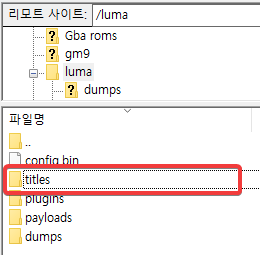


https://hax0kartik.github.io/amiibo-generator/
Decrypt 된 아미보 덤프 bin 파일이 필요하므로 해당 사이트에서 원하는 아미보 파일을 받는다.
(용량이 크지 않으므로 전부 다 받아서 넣어둬도 된다.)
다시 sd 카드의 최상위 폴더로 돌아와서, wumiibo 라는 폴더를 생성 하고,
해당 폴더 내에 방금 받은 아미보 파일을 넣어준다.


여기까지 하고 sd 카드를 다시 3ds 에 다시 꽂아준 뒤,
3ds 를 완전 종료 하고 Select 버튼과 전원 버튼을 동시에 눌러서 luma3ds 로 부팅해준다.



그 후, 위 사진처럼 [Enable game Patching] 을 체크 해 주고 Start 를 눌러, Luma3ds 를 종료한다.
종료 후에는 자동으로 3ds 를 정상 부팅해서 메인화면으로 들어가게 되니 잠시 기다려준다.
이제, 삽입한 아미보 bin 파일들을 3ds 에서 사용하는 방법에 대해 알아보자.
원하는 게임에서, 아미보를 불러들이는 화면을 켜고, Start + Down + L 을 눌러 Wumiibo 화면을 불러들인다.



[Select a figure] 를 들어가면 아까 sd 카드 내에 wumiibo 폴더에 넣었던 아미보 bin 파일들 목록이 뜨는데,
거기서 원하는 bin 파일을 선택해주면 3ds 가 해당 아미보를 인식한다.




마지막으로, wumiibo 로 아미보를 에뮬레이트 하게되면,
사용 후 중지 해주기 전까지는, 아미보가 계속 터치 되는 상태가 되므로
다시 Start + Down + L 을 눌러 Wumiibo 화면을 불러들인 뒤,
[Force stop Emulation.] 을 선택해, 아미보 에뮬레이션을 중지 시켜준다.

여기까지 하면 끝이다.
이제부터 아미보가 필요하면, 굳이 실물 아미보를 가져오거나, 카드를 갖고와서 들이대지 않고도
언제든 편하게 사용할 수 있다.
'레트로 게임 > 세팅' 카테고리의 다른 글
| 레트로아크, 필수로 알아두어야 할 주의점 (0) | 2021.08.11 |
|---|---|
| 게임 목록 (gamelist.xml) 정리 편하게 하기. ( EGME ) (2) | 2021.08.07 |